Как только ваш ноутбук начал работать медленнее или перестал загружаться вовсе, не паникуйте! Вместо того чтобы тратить деньги на новый компьютер, вы можете попытаться восстановить его через командную строку. Это простой и эффективный способ исправить множество проблем и вернуть ноутбуку былую производительность.
Однако, прежде чем приступить к восстановлению, важно сделать резервную копию всех важных данных на внешнем носителе или в облаке. Восстановление через командную строку может повлечь потерю данных, поэтому будьте осторожны и предварительно сохраните все необходимые файлы и документы на безопасном месте.
Чтобы начать процесс восстановления ноутбука, вам понадобится доступ к командной строке. Для этого выберите в меню "Пуск" программу "Командная строка", либо нажмите клавишу "Win+R" и введите "cmd". Когда командная строка откроется, вы готовы приступить к восстановлению.
В командной строке существуют множество команд и инструкций, которые помогут вам восстановить ноутбук. Одной из самых полезных команд является "sfc /scannow", которая проверяет целостность системных файлов и автоматически исправляет найденные ошибки. Выполните эту команду и дайте ей завершить свою работу - это может занять некоторое время.
Если ваш ноутбук все еще работает медленно или не загружается после выполнения команды "sfc /scannow", вы можете попробовать команду "chkdsk". Она проверяет и исправляет ошибки на жестком диске, которые могут быть причиной проблем с загрузкой и работой системы. Введите команду "chkdsk /f C:" (где "C" - это буква накопителя с операционной системой) и дождитесь завершения процесса.
Не забудьте, что некоторые команды в командной строке требуют прав администратора. Если у вас нет прав доступа, вы можете открыть командную строку от имени администратора. Для этого щелкните правой кнопкой мыши по ярлыку программы "Командная строка" и выберите "Запуск от имени администратора".
Восстановление ноутбука через командную строку может быть идеальным решением для решения множества проблем, связанных с работой операционной системы. Однако, если проблема не устраняется после выполнения всех инструкций, возможно, вам понадобится обратиться к профессионалам, для того чтобы получить более глубокую диагностику и ремонт компьютера. В любом случае, восстановление через командную строку стоит попробовать, так как оно может не только исправить проблемы, но и продлить срок службы вашего ноутбука.
Восстановление ноутбука через командную строку

Часто перед нами возникают проблемы с нашими ноутбуками, которые могут вызывать серьезные неудобства. В таких случаях полезно знать, как восстановить ноутбук через командную строку. Это дает возможность провести ряд действий, которые помогут вернуть ноутбук в работоспособное состояние.
Один из способов восстановления ноутбука через командную строку - это перезапуск операционной системы в безопасном режиме. Для этого нужно выполнить следующие действия:
| 1. | Нажмите сочетание клавиш Win + R, чтобы открыть окно "Выполнить". |
| 2. | Введите команду msconfig и нажмите "OK". |
| 3. | Откроется окно "Конфигурация системы". В нем выберите вкладку "Загрузка". |
| 4. | Установите флажок рядом со словом "Безопасный запуск" и выберите одну из опций, например, "Минимальный". |
| 5. | Нажмите "Применить" и "ОК". |
| 6. | Перезагрузите ноутбук. |
| 7. | Во время загрузки операционной системы нажмите клавишу F8 несколько раз, чтобы открыть меню "Дополнительные параметры загрузки". |
| 8. | Выберите опцию "Безопасный режим" и нажмите "Enter". |
После выполнения этих действий ноутбук перезагрузится в безопасном режиме. В этом режиме вы сможете восстановить систему и исправить любые проблемы, которые вызывают сбои или ошибки.
Если проблемы с ноутбуком сохраняются, можно попробовать выполнить некоторые дополнительные действия через командную строку:
- Откройте командную строку от имени администратора.
- Введите следующие команды:
sfc /scannow- это проверит наличие поврежденных системных файлов и попытается восстановить их.dism /online /cleanup-image /restorehealth- это выполнит проверку целостности образа системы и попытается восстановить его.
- Перезагрузите ноутбук и проверьте, были ли устранены проблемы.
Если эти действия не помогли в восстановлении ноутбука, рекомендуется обратиться к профессионалам или сервисным центрам, чтобы они могли оказать квалифицированную помощь.
Восстановление ноутбука через командную строку - это мощный инструмент, который можно использовать для решения различных проблем с вашим ноутбуком. Но имейте в виду, что если вы не уверены в своих навыках, лучше обратиться к специалистам, чтобы избежать возможных проблем и повреждений.
Советы для успешного восстановления ноутбука через командную строку
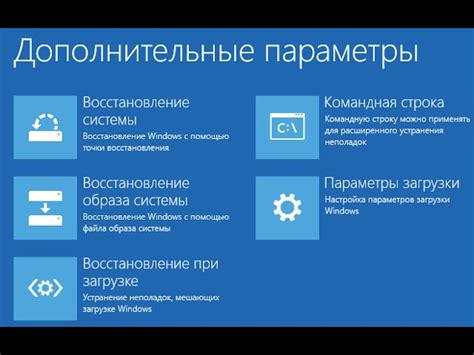
- Перед началом процесса восстановления ноутбука через командную строку рекомендуется сохранить все важные данные на внешнем носителе.
- Убедитесь, что у вас есть права администратора на компьютере, чтобы выполнить все необходимые команды.
- Перезагрузите ноутбук и зайдите в режим восстановления через командную строку. Обычно это делается нажатием определенной клавиши (например, F8 или Del) при загрузке системы.
- Используйте команды восстановления, такие как chkdsk, sfc /scannow или bootrec /fixmbr, в зависимости от проблемы ноутбука.
- Внимательно прочитайте результат выполнения каждой команды и следуйте инструкциям, предложенным командной строкой.
- Если выполнение команд не решает проблему, попробуйте использовать другие команды, либо обратитесь за помощью к специалисту.
- После завершения процесса восстановления ноутбука через командную строку, перезагрузите компьютер и проверьте, что проблемы были успешно решены.
Используя эти советы, вы сможете успешно восстановить ноутбук через командную строку и вернуть его в работоспособное состояние. Учтите, что процесс может занять некоторое время, поэтому будьте терпеливы и следуйте указаниям командной строки точно.
Пошаговая инструкция по восстановлению ноутбука через командную строку
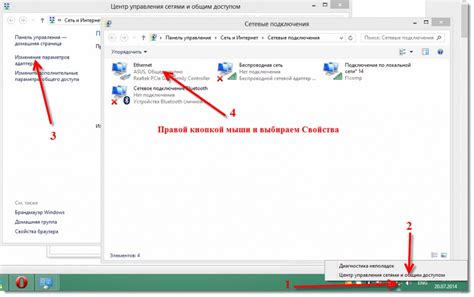
Восстановление ноутбука через командную строку может быть полезным, если у вас возникли проблемы с операционной системой или программным обеспечением, которые не удается решить с помощью обычных методов. В этой инструкции будут представлены основные шаги, необходимые для восстановления ноутбука с помощью командной строки.
1. Запуск командной строки
Для того чтобы начать восстановление ноутбука, нужно запустить командную строку. Для этого нажмите на кнопку "Пуск" и введите "cmd" в строку поиска. Затем нажмите Enter или кликните на найденную программу "cmd".
2. Получение прав администратора
Для выполнения некоторых команд в командной строке необходимы права администратора. Для получения этих прав кликните правой кнопкой мыши на значке командной строки в панели задач и выберите "Запустить от имени администратора". Если у вас запрашивается пароль администратора, введите его.
3. Выполнение команды восстановления
Теперь, когда вы открыли командную строку с правами администратора, вы можете начать процесс восстановления ноутбука. Существует несколько команд, которые могут помочь в этом процессе:
- sfc /scannow: эта команда проверяет целостность системных файлов и восстанавливает поврежденные файлы, если таковые найдены.
- chkdsk: эта команда проверяет и исправляет ошибки на жестком диске. Вы можете использовать параметр /f, чтобы автоматически исправить найденные ошибки.
- DISM /Online /Cleanup-Image /RestoreHealth: эта команда проверяет обновления системы и автоматически восстанавливает поврежденные файлы.
Вы можете выполнить каждую команду по очереди, ожидая завершения одной, прежде чем переходить к следующей.
4. Перезагрузка ноутбука
После выполнения всех необходимых команд, рекомендуется перезагрузить ноутбук, чтобы изменения вступили в силу. Для этого кликните на кнопку "Пуск", выберите пункт "Выключить или перезагрузить" и выберите "Перезагрузить".
После перезагрузки ноутбука вы должны заметить улучшение в его работе. Если проблемы остаются, повторите все шаги заново или обратитесь к специалисту для дополнительной помощи.